सुविधा को कम करने के लिए शेक को अक्षम करने के लिए सेटिंग ऐप का उपयोग करें
- यह सुविधा आपको पृष्ठभूमि में अन्य सभी विंडो को छोटा करने के लिए एक विंडो को हिलाकर अपने डेस्कटॉप को अव्यवस्थित करने देती है।
- विंडो को सामान्य स्थिति में लाने के लिए आप विंडो को फिर से हिला सकते हैं।

एक्सडाउनलोड फ़ाइल पर क्लिक करके स्थापित करें
- रेस्टोरो पीसी रिपेयर टूल डाउनलोड करें जो पेटेंटेड टेक्नोलॉजीज के साथ आता है (पेटेंट उपलब्ध है यहाँ).
- क्लिक स्कैन शुरू करें विंडोज की उन समस्याओं को खोजने के लिए जो पीसी की समस्याओं का कारण बन सकती हैं।
- क्लिक सभी की मरम्मत आपके कंप्यूटर की सुरक्षा और प्रदर्शन को प्रभावित करने वाली समस्याओं को ठीक करने के लिए।
- रेस्टोरो द्वारा डाउनलोड किया गया है 0 इस महीने के पाठक।
शेक टू मिनिमाइज़ एक विंडोज मल्टी-टास्किंग फीचर है जिसे पहली बार विंडोज 7 के साथ पेश किया गया था। यह आपको सक्रिय विंडो को हिलाकर आपके डेस्कटॉप पर सभी खुली हुई विंडो को त्वरित रूप से छोटा करने की अनुमति देता है।
सुविधा आपके विंडोज़ पर डिफ़ॉल्ट रूप से अक्षम है। हालाँकि, अगर यह नहीं है, तो हम मदद कर सकते हैं!
मैं विंडोज 10 पर कम करने के लिए शेक को कैसे अक्षम कर सकता हूं?
1. सेटिंग ऐप का उपयोग करें
- प्रेस खिड़कियाँ + मैं खोलने के लिए समायोजन अनुप्रयोग।
- के लिए जाओ प्रणाली.

- क्लिक बहु कार्यण बाएँ फलक से।
- का पता लगाने एकाधिक विंडो के साथ कार्य करें, और नीचे के स्विच को टॉगल करके बंद कर दें स्नैप विंडो इसे अक्षम करने के लिए।
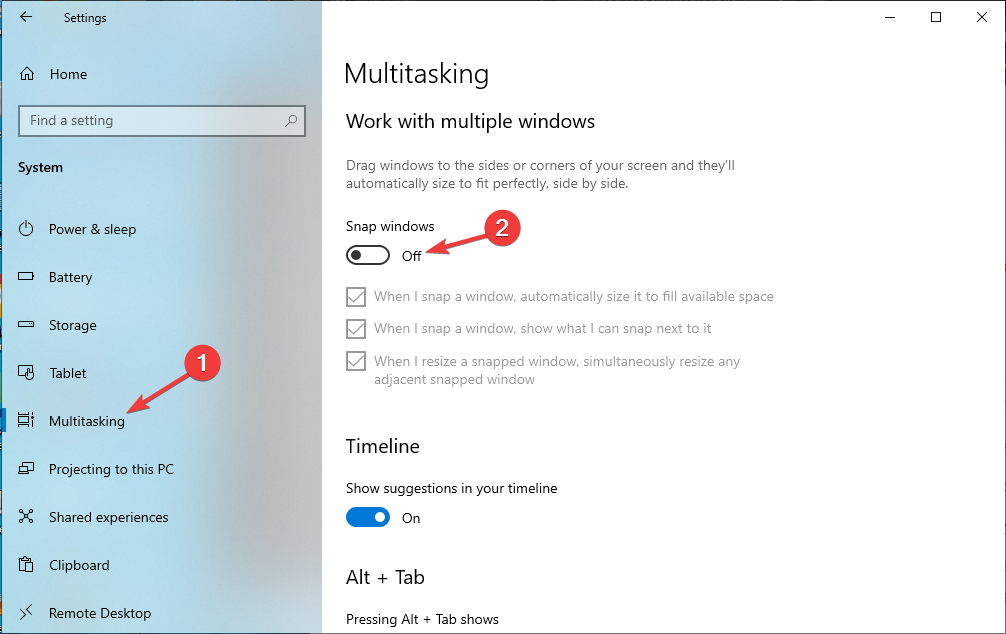
अब आपको अपने डेस्कटॉप का नियंत्रण वापस मिल गया है।
2. रजिस्ट्री संपादक का प्रयोग करें
2.1 अगर Disallow Shaking मौजूद है
- प्रेस खिड़कियाँ + आर खोलने के लिए दौड़ना संवाद बकस।

- प्रकार regedit और क्लिक करें ठीक को खोलने के लिए रजिस्ट्री संपादक.
- क्लिक फ़ाइल, तब निर्यात, और .reg फ़ाइल को वांछित स्थान पर सहेजें।

- इस पथ पर नेविगेट करें:
कंप्यूटर\HKEY_CURRENT_USER\Software\Microsoft\Windows\CurrentVersion\Explorer\Advanced - का पता लगाने मिलाते हुए अस्वीकार करें, और संशोधित करने के लिए डबल-क्लिक करें। सुनिश्चित करें कि आधार सेट है हेक्साडेसिमल और बदलो मूल्यवान जानकारी को 1. क्लिक ठीक.

- परिवर्तनों की पुष्टि करने के लिए अपने पीसी को पुनरारंभ करें।
- Jp2launcher.exe क्या है और इसका उपयोग किस लिए किया जाता है?
- 0x80090017 Windows अद्यतन त्रुटि: इसे कैसे ठीक करें
2.2 अगर Disallow Shaking मौजूद नहीं है
- प्रेस खिड़कियाँ + आर खोलने के लिए दौड़ना संवाद बकस।

- प्रकार regedit और क्लिक करें ठीक को खोलने के लिए रजिस्ट्री संपादक.
- क्लिक फ़ाइल, तब निर्यात, और .reg फ़ाइल को वांछित स्थान पर सहेजें।

- इस पथ पर नेविगेट करें:
कंप्यूटर\HKEY_CURRENT_USER\Software\Microsoft\Windows\CurrentVersion\Explorer\Advanced - खाली जगह पर राइट-क्लिक करें, चुनें नया, उसके बाद चुनो DWORD (32-बिट).
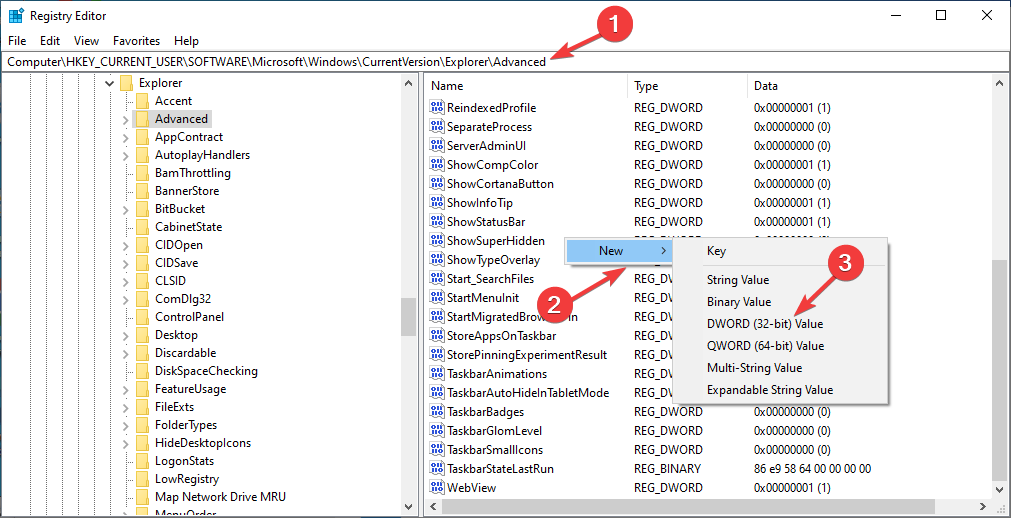
- अब इसे राइट क्लिक करें और सेलेक्ट करें नाम बदलें. नाम लो मिलाते हुए अस्वीकार करें.
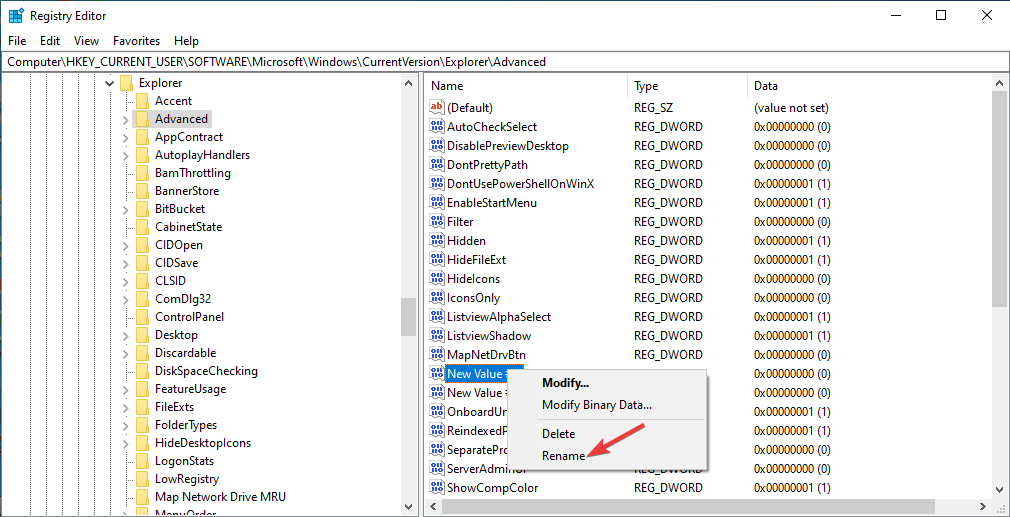
- संशोधित करने के लिए डबल-क्लिक करें, आधार मान को इसके लिए सेट करें हेक्साडेसिमल और बदलो मूल्यवान जानकारी को 1. क्लिक ठीक.

- परिवर्तनों को सहेजने के लिए अपने कंप्यूटर को पुनरारंभ करें।
3. स्थानीय समूह नीति संपादक का प्रयोग करें
- प्रेस खिड़कियाँ + आर खोलने के लिए दौड़ना खिड़की।

- प्रकार gpedit.msc और क्लिक करें ठीक को खोलने के लिए समूह नीति संपादक.
- इस रास्ते पर जाएँ:
उपयोगकर्ता कॉन्फ़िगरेशन\व्यवस्थापकीय टेम्पलेट\Desktop - पता लगाएँ और डबल-क्लिक करें एयरो शेक विंडो मिनिमाइज़िंग माउस जेस्चर को बंद करें दाएँ फलक से।
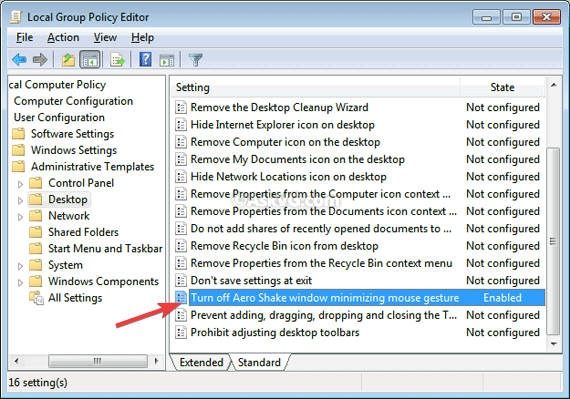
- चुनना अक्षम और क्लिक करें ठीक.
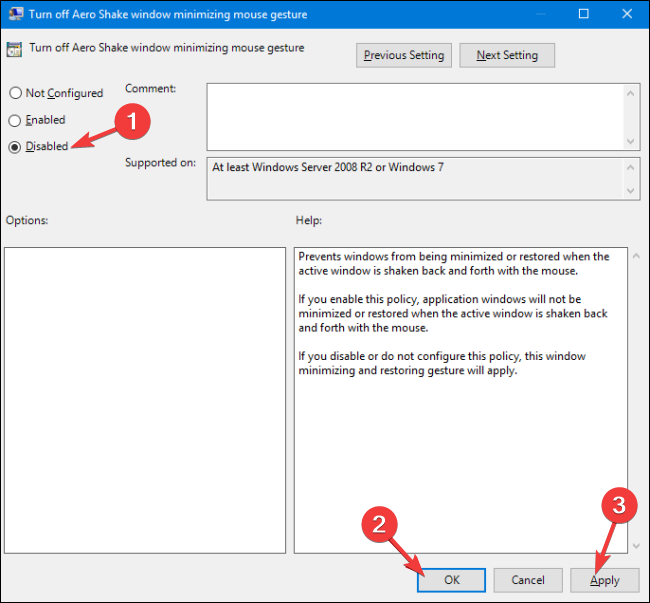
- परिवर्तनों को प्रभावी होने देने के लिए अपने पीसी को पुनरारंभ करें।
तो, ये विंडोज 10 पर शेक टू मिनिमाइज फीचर को अक्षम करने और कम अव्यवस्थित और अधिक केंद्रित डेस्कटॉप अनुभव का आनंद लेने के तरीके हैं।
यदि आपके कोई प्रश्न या सुझाव हैं, तो कृपया नीचे टिप्पणी अनुभाग में उनका उल्लेख करें।
अभी भी समस्या है? उन्हें इस टूल से ठीक करें:
प्रायोजित
यदि ऊपर दी गई सलाहों से आपकी समस्या का समाधान नहीं हुआ है, तो आपके पीसी में विंडोज़ की गंभीर समस्याएँ आ सकती हैं। हम अनुशंसा करते हैं इस पीसी मरम्मत उपकरण को डाउनलोड करना (TrustPilot.com पर बढ़िया रेटेड) उन्हें आसानी से संबोधित करने के लिए। स्थापना के बाद, बस क्लिक करें स्कैन शुरू करें बटन और फिर दबाएं सभी की मरम्मत।

